CAD绘图如何给墙体填充颜色
来源:网络收集 点击: 时间:2024-04-29首先,打开天正绘图和CAD绘图,进入绘图页面,此时绘图页面只有画布和系统自带的坐标系,我们首先进行墙体的绘制,点击“墙体——绘制墙体”进行墙体的绘制。
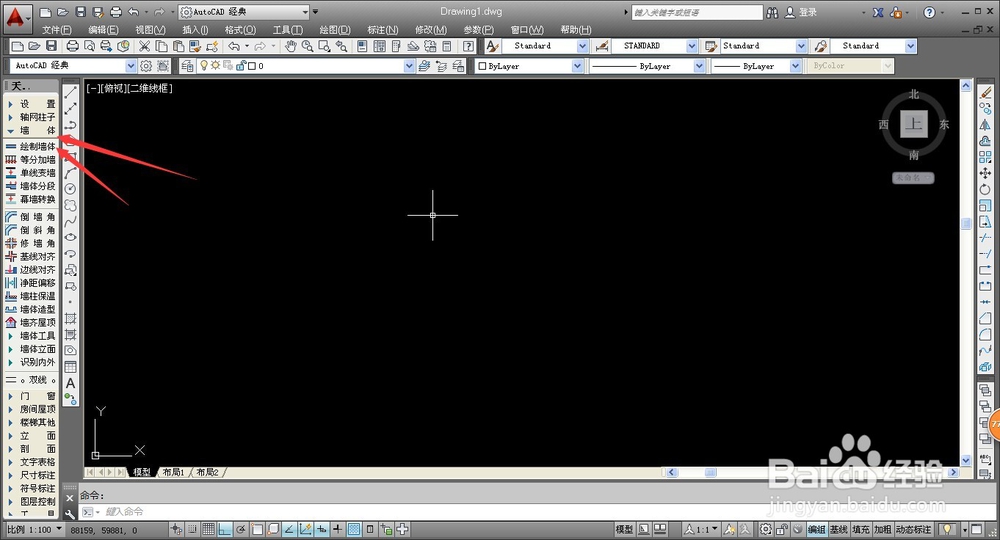 2/13
2/13进入墙体的绘制工具,在左上方进行墙体宽度的设置,完成设置后,将鼠标移动到画布上,第一次单击会设置墙体起点,第二次则会确定墙体的终点。
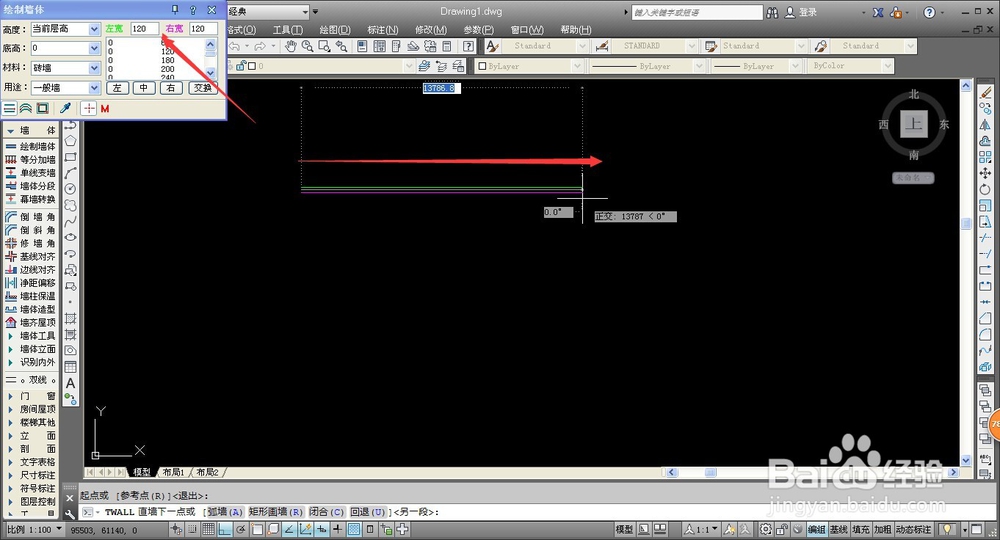 3/13
3/13墙体在绘制时,系统会自动锁定附近的墙体终点,方便我们在绘制时直接进行封闭,封闭后即可完成墙体的绘制。
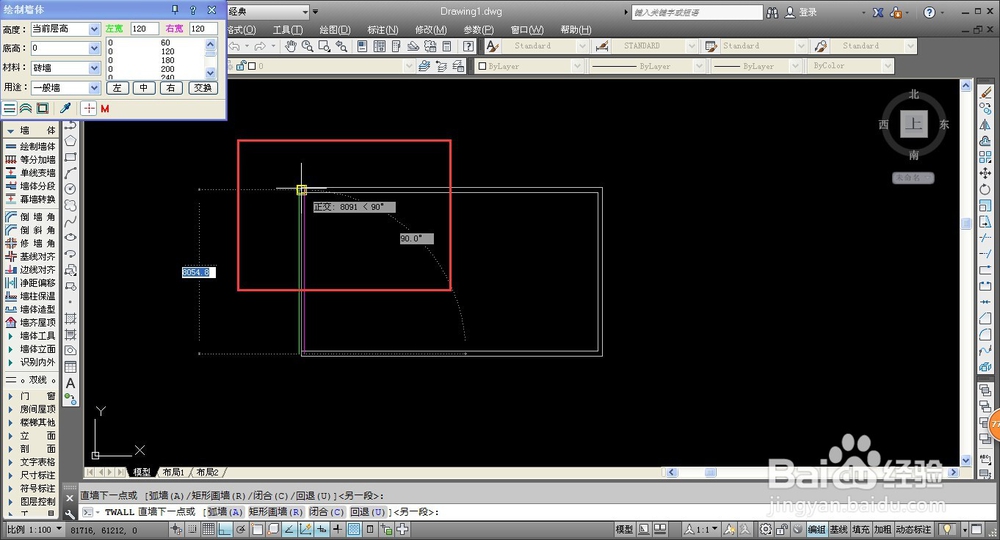 4/13
4/13完成封闭墙体的绘制后,就相当于完成了建筑物的主要结构线,接着,我们即可根据墙体的材质和颜色进行墙体填充。
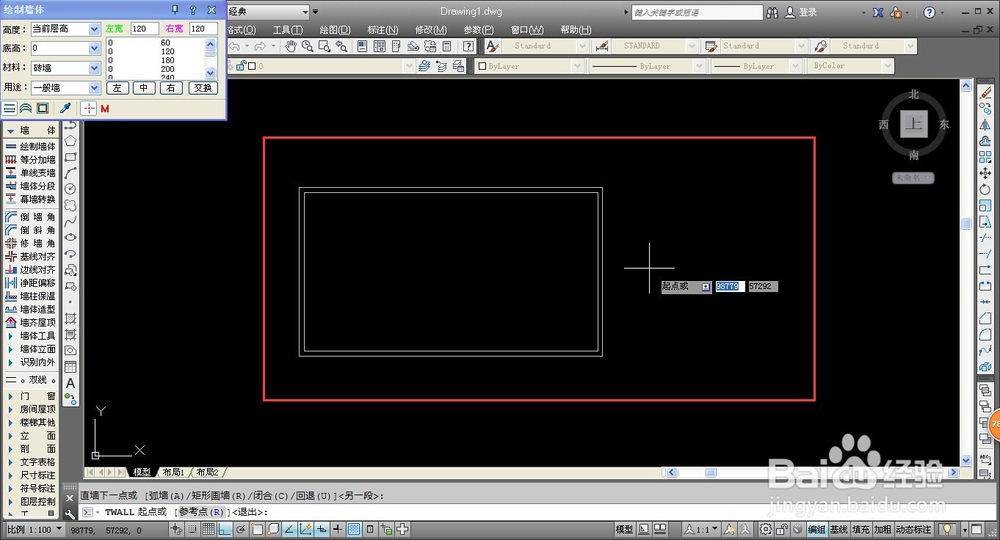 5/13
5/13直接使用键盘,输入“H”,进行快捷命令的输入,然后我们按下空格,确定命令,系统会弹出相应的命令设置窗口。
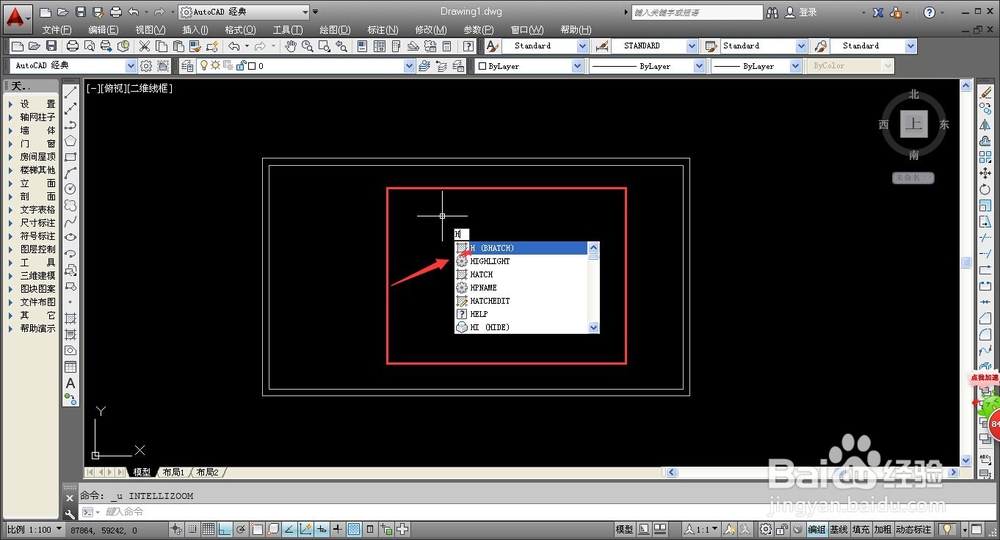 6/13
6/13在弹出的填充设置中,我们需要根据墙体的材质进行填充图案的选择,并可以根据实际情况选择不同的填充颜色。
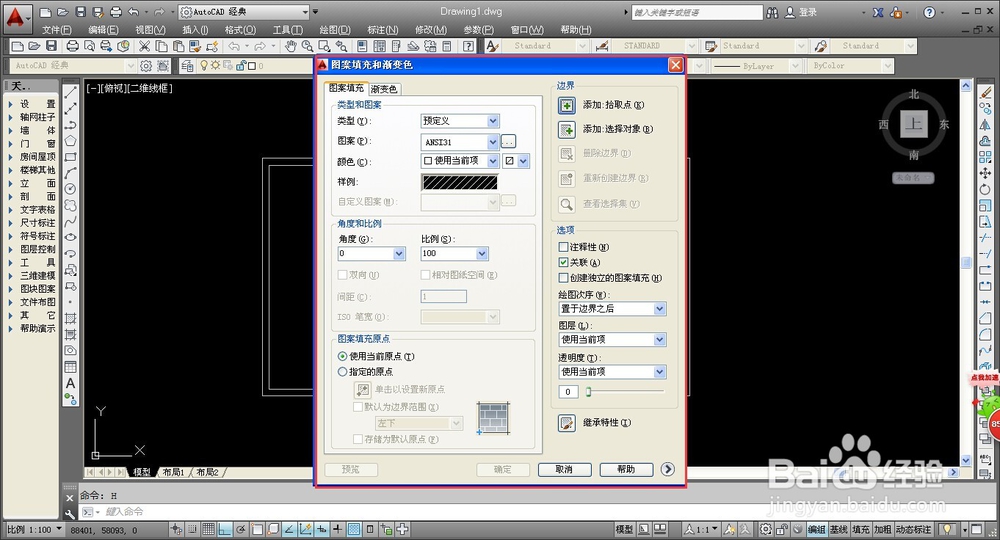 7/13
7/13在弹出的设置窗口中,我们选择“样例”,点击“样例”后面对应的图案,即可进行建筑图纸墙体材料的选择页面。
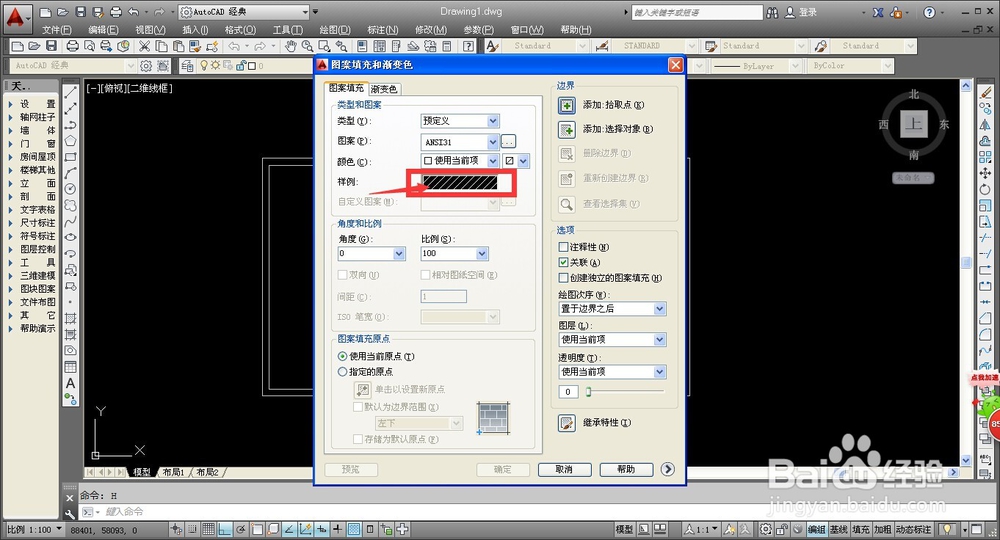 8/13
8/13在弹出的“填充图案选项板”中,点击上方的“其他预定义”可以跳转到选项较多的页面,这样我们就可以根据设计选择不同的填充图案,来代表不同材质。
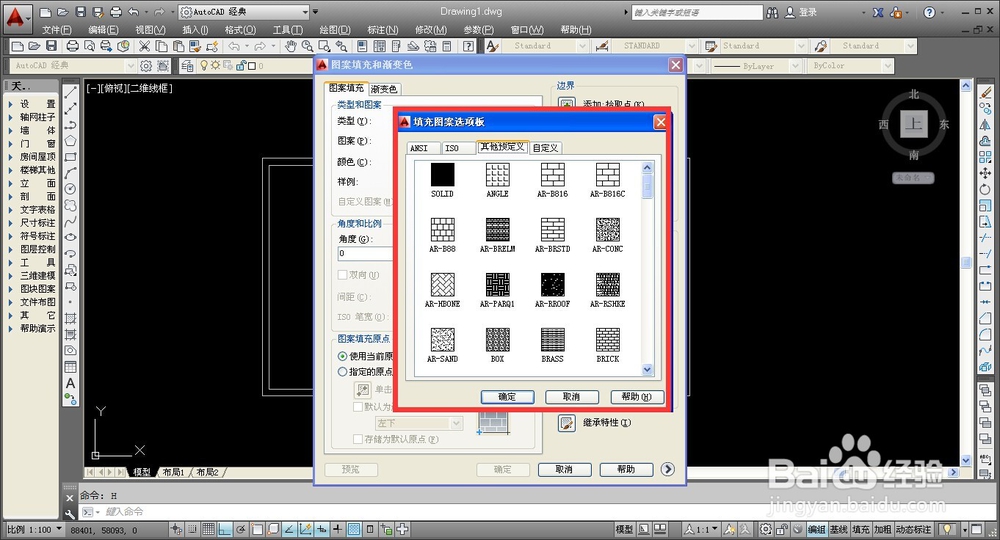 9/13
9/13选择完成样例图案后,我们即可进行颜色的选择,点击“样例”上方的“颜色”对应的设置,点击后会弹出颜色的设置,默认为无色,我们可以自行选择其它颜色。
 10/13
10/13确定颜色后,我们需要设置填充位置,选择窗口右上角的“边界——添加:拾取点”,点击后会自动回到绘图页面,需要我们手动确定填充的位置。
 11/13
11/13进入绘图页面后,系统会提示点击填充位置的内部,进行目标的确定,我们点击墙体内部即可进行选择,系统会自动锁定所有内部空间,按下空格键,进行选择的确定。
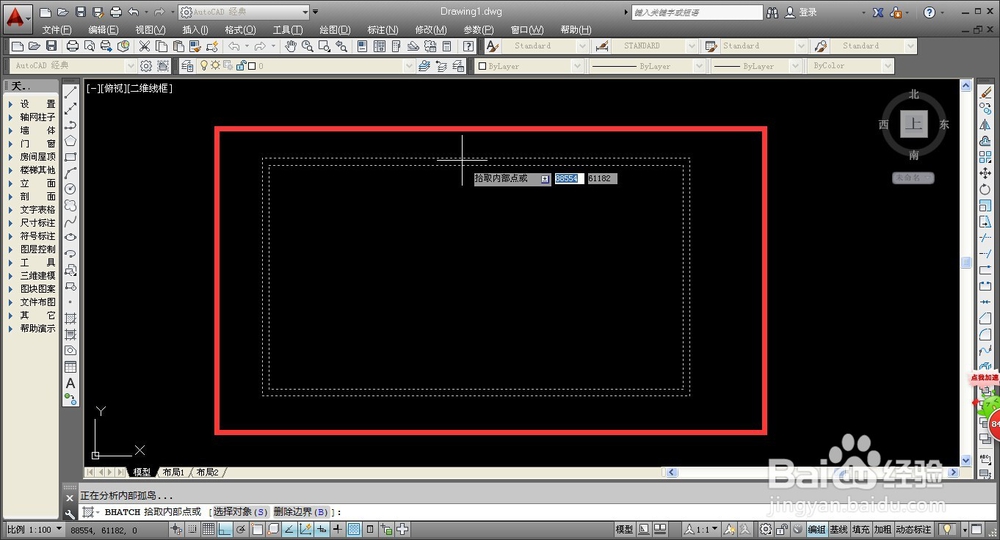 12/13
12/13按下空格键确定选中目标后,我们会再次回到填充的设置窗口,这时我们可以进行最后的填充修改,完成后点击“确定”即可进行墙体的填充。
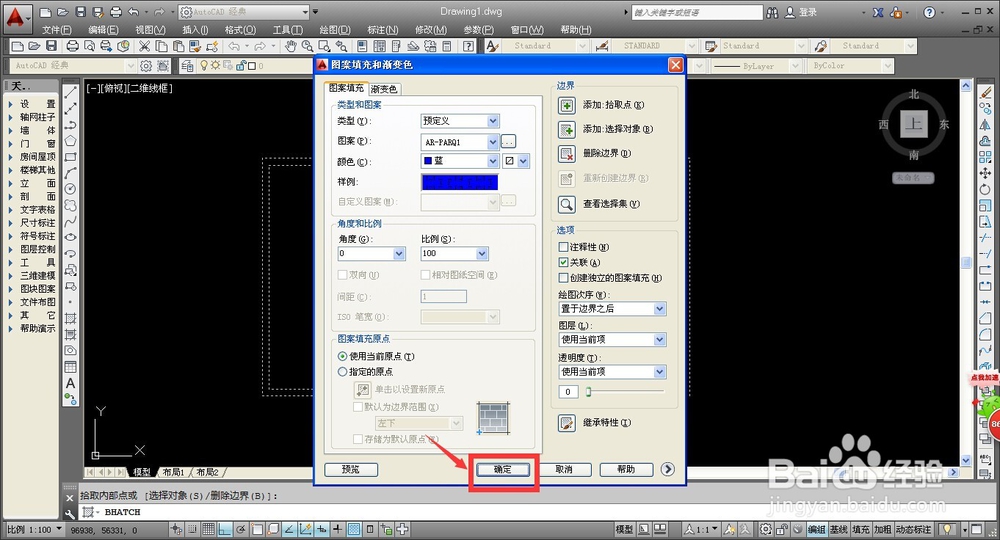 13/13
13/13可以看到,确定填充后,我们选中的墙体颜色,全部填充为我们设置的蓝色,这样我们就完成了墙体的填充。填充命令全称为“BHATCH”,可以使用快捷键H选择填充命令。
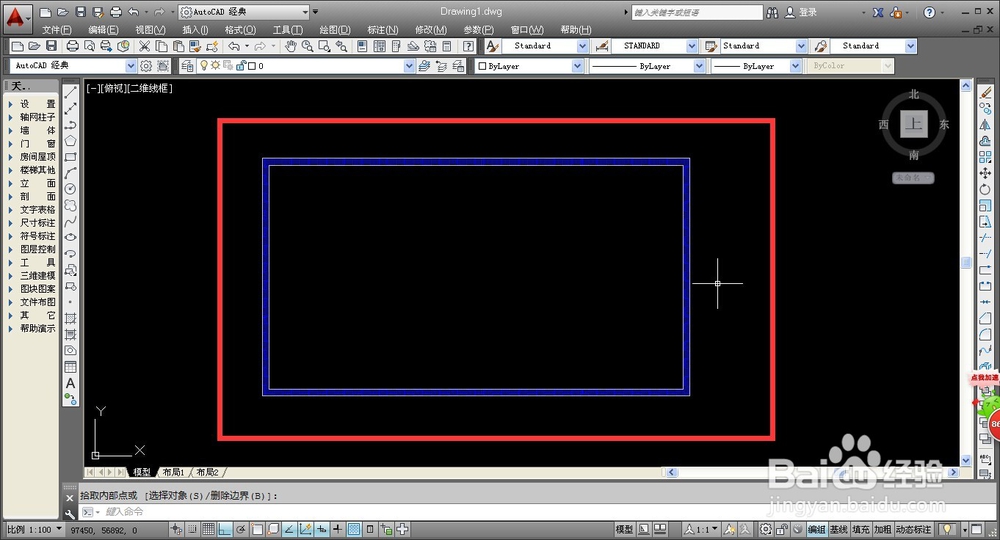 注意事项
注意事项图纸中主要体现墙体材料时,可以不填充颜色,能够让材料图形更加明显。
原创经验,未经许可,禁止转载,谢谢支持。
CAD建筑图纸版权声明:
1、本文系转载,版权归原作者所有,旨在传递信息,不代表看本站的观点和立场。
2、本站仅提供信息发布平台,不承担相关法律责任。
3、若侵犯您的版权或隐私,请联系本站管理员删除。
4、文章链接:http://www.1haoku.cn/art_629594.html
 订阅
订阅